[Tips] 10 Cara maksimalkan iPhone dan iPad
![[Tips] 10 Cara maksimalkan iPhone dan iPad](https://cdns.klimg.com/merdeka.com/i/w/news/2013/04/30/183808/540x270/tips-10-cara-maksimalkan-iphone-dan-ipad.jpg)
Merdeka.com - Sedikitnya ada 10 tips dan trik mudah untuk mengakses atau menciptakan 'jalan pintas' dalam pengoperasian iPad dan iPhone yang mungkin dapat digunakan oleh para pengguna perangkat besutan Apple.
Mungkin bagi sebagian pengguna iPad yang sudah mengetahuinya, tips ini termasuk basi, namun tidak menutup kemungkinan ada yang belum mengetahui hal tersebut. Berikut 10 tips fungsi bermanfaat untuk memaksimalkan iPad dan iPhone, seperti yang juga pernah diulas di World Street Journal (23/04).
Akses langsung ke apps
Ketika iPad dan iPhone dalam keadaan terkunci, ada kalanya muncul notifikasi baru. Kebanyakan para pengguna dua gadget tersebut harus membuka, slide to open, perangkatnya untuk mengetahui notifikasi itu. Namun ada cara lain yang dapat dipergunakan untuk melihat notifikasi yang masuk tanpa harus membuka kunci iPad.Pengguna iPad dan iPhone hanya perlu swipe dari kiri ke kanan tepat di icon notifikasinya untuk mengarah langsung ke aplikasi yang bersangkutan. Namun, cara ini tidak berfungsi apabila perangkat Anda tersebut menggunakan password untuk pengunciannya.
//Tap to scroll up
Ada kalanya, ketika scroll down untuk melihat sesuatu di jejaring sosial atau sejenisnya terlalu jauh sehingga memerlukan scroll up yang agak lama agar dapat kembali ke bagian atas. Hal tersebut dapat dipermudah dengan menggunakan tapping atau menyentuh status bar yang terletak di bagian atas. Status bar ini terletak di bagian paling atas layar, di tempat yang sama atau tempat penempatan icon jam dan baterai. Fungsi tersebut tidak hanya dapat digunakan untuk kembali ke bagian atas ketika mengakses jejaring sosial saja, namun juga berlaku untuk browser, email, contacts dan beberapa aplikasi lain yang berjumlah banyak.
//Split keyboard
Ada tips untuk dapat membagi antara bagian penulisan serta keyboard di iPad agar penggunanya dapat lebih leluasa untuk menuliskan suatu tulisan. Dengan kata lain, cara ini digunakan untuk membagi tampilan keyboard menjadi dua sehingga pengguna iPad dapat mengetik dengan menggunakan dua ibu jari layaknya sedang mengoperasikan smartphone.
Pengguna perangkat tablet satu ini dapat menekan papan keyboard dan menggesernya ke bagian tepi. Hal tersebut juga dapat dilakukan dengan cara menyentuh bagian keyboard sekaligus menekan icon keyboard-nya yang terletak di bagian kanan bawah kemudian memilih menu Split.Ada pula pilihan menu Unlock yang berfungsi untuk menggeser keyboard dengan cepat ke atas atau ke bawah. Fungsi ini hanya berlaku untuk iPad.
//Berpindah-pindah aplikasi dengan cepat
Terkadang para pengguna iPad harus menutup satu aplikasi ketika ingin berpindah ke aplikasi lain harus pergi terlebih dahulu ke home screen. Namun, hal tersebut dapat diakali dengan cara lain agar dapat berpindah-pindah aplikasi dengan cepat tanpa harus ke halaman utama terlebih dahulu.Untuk dapat berpindah aplikasi tanpa harus mengakses home Screen dapat dilakukan dengan cara double tapping atau mengetuk dua kali pada tombol Home di bawah layar dan akan muncul tray berisi icon aplikasi-aplikasi yang ada di dalam iPad.Selain itu, untuk dapat memunculkan aplikasi tray, Anda dapat menaruh empat jari di layar dan swipe ke atas secara bersamaan.
//Screenshot
Banyak dari pengguna iPad yang menggunakan aplikasi khusus ketika akan membekukan tampilan atau screenshot. Namun, hal tersebut dapat dilakukan tanpa harus menginstal aplikasi khusus karena sudah tersedia di perangkat tablet besutan Apple itu.Untuk melakukan screenshot pada halaman yang dikehendaki, pengguna iPad hanya perlu menekan tombol Home dan On/Off yang terletak di pinggir kanan atas secara bersamaan.Secara otomatis, gambar screenshot tersebut akan tersimpan di Camera Roll dan dan dapat dikirimkan melalui email atau jejaring sosial lain.
//Swipe to search
Ada satu cara cepat untuk dapat mencari aplikasi yang diinginkan tanpa harus membuka deretan list aplikasi yang ada melalui halaman utama. Cara tersebut dapat dilakukan dengan melakukan swipe kiri ke kanan di home screen. Setelah melakukan swipe tersebut, maka akan muncul kotak pencarian dan Anda dapat langsung menuliskan nama aplikasi yang diinginkan.
//Lebih mudah membaca situs internet
Ada kalanya menjadi hal yang tidak mengasyikkan apabila membaca konten dari sebuah situs dengan deretan huruf yang kecil atau tampilan kecil. Untuk dapat memaksimalkan layar agar dapat menampilkan tampilan suatu website dalam ukuran yang nyaman untuk dibaca, pengguna perangkat Apple ini dapat menekan tombol Reader di URL bar yang terletak di bagian atas laman internet.Dengan menekan tombol tersebut, maka Anda dapat dengan mudah membaca teks atau konten dari situs yang bersangkutan. Fungsi ini juga dapat digunakan untuk menyingkirkan iklan yang dipunyai situs bersangkutan.Sebagai catatan, tidak semua situs mendukung fungsi ini, maka ada kalanya walaupun sudah menggunakan tips tersebut, masih akan terlihat kecil atau iklan masih muncul.
//Tombol kamera di iPhone
Tombol volume up atau mengeraskan suara di iPhone ternyata juga dapat difungsikan sebagai tombol shutter atau tombol untuk mengabadikan obyek melalui fasilitas kamera.Memang tombol khusus untuk mengabadikan obyek ketika pengguna iPhone sedang mengoperasikan fitur kamera sudah ada dan berbentuk tombol virtual di bawah layar, namun ada kalanya lebih nyaman dan mantap ketika harus menggunakan tombol fisik.Pengguna iPhone juga dapat mengakses fitur kamera ketika smartphone dalam kondisi terkunci dengan cara menekan icon kamera di pojok kanan bawah home screen dan melakukan slide ke atas.Dengan cara ini, fitur kamera akan otomatis terbuka seangkan fitur lainnya masih akan tetap terkunci.
//iPad sebagai bingkai foto digital
Memang sudah ada gadget khusus yang berfungsi sebagai frame digital. Namun, pengguna iPad juga dapat menggunakan perangkatnya tersebut tanpa harus membeli gadget frame digital.Cara untuk menjadikan iPad menjadi frame digital adalah dengan cara menekan icon Picture Frame yang terletak di sebelah kanan slide-to-unlock bar. Pengguna iPad dapat memilih dan mengatur gambar atau foto apa saja yang akan muncul melalui menu Setting kemudian memilih Picture Frame.
//Mute/screen lock di iPad
Untuk menonaktifkan fungsi suara atau mute pada iPad dapat ilakukan dengan cara menekan tombol screen lock di sisi kanan iPad yang juga berfungsi sebagai pengunci layar ketika dalam posisi portrait atau landscape. Untuk memunculkannya, Anda dapat mengaturnya melalui menu Setting lalu pilih General dan pilih Use side switch to: Lock Rotation or Mute.
// (mdk/das)Cobain For You Page (FYP) Yang kamu suka ada di sini,
lihat isinya

tahukah kalian bahwa penggunaan gadget pada anak memiliki dampak yang berbahaya?
Baca Selengkapnya
Berikut daftar HP selain iPhone 15 yang patut dipertimbangkan untuk di beli.
Baca Selengkapnya
Tren yang sedang berkembang daripada beli iPhone baru mending bekas.
Baca Selengkapnyavideo untuk kamu.

Ini lokasi Apple berikan diskon besar-besaran gadget besutannya.
Baca Selengkapnya
Menjaga suasana hati bukan hanya sekadar keinginan tetapi keterampilan yang baik dimiliki.
Baca Selengkapnya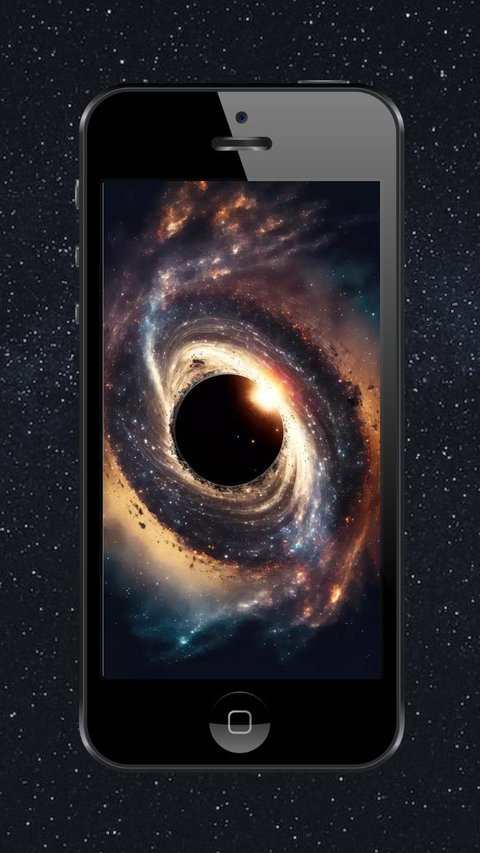
Berikut nama aplikasi yang hanya tersedia di iPhone untuk mengecek lubang hitam.
Baca Selengkapnya
Samsung kembali berada di posisi pertama, mengalahkan Apple dalam hal penjualan smartphone di dunia.
Baca Selengkapnya
Hidup minimalis membawa kepuasan dan keseimbangan yang lebih besar.
Baca Selengkapnya
Samsung ingin mengembangkan sensor kesehatan yang inovatif untuk perangkatnya agar bisa bersaing dengan Apple.
Baca Selengkapnya